2023-07-10 232
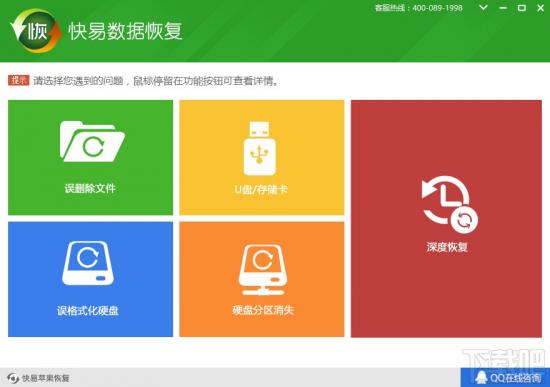
1.首先第一步我们打开软件之后,在软件界面左上角找到误删除文件这个功能模块,然后点击进入到其中。
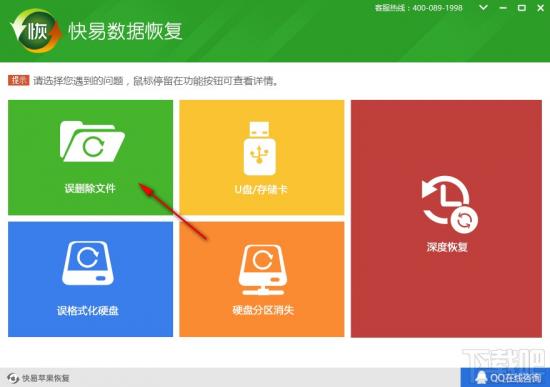
2.点击进入到这个误删除文件模块之后我们点击选择想要恢复文件的磁盘,选中之后点击右下角的下一步按钮。
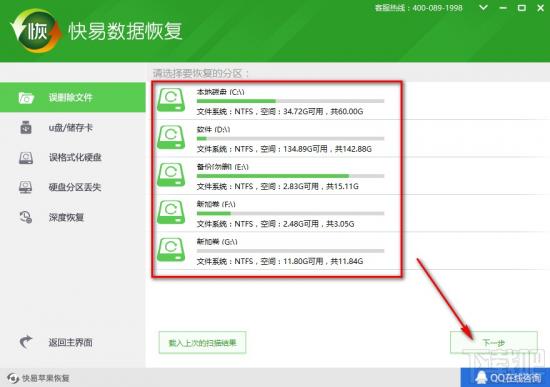
3.点击这个下一步按钮之后等到扫描完成我们就可以在界面左边看到扫描出来的一些文件数据了,然后我们可以在其中找到自己想要恢复的文件。
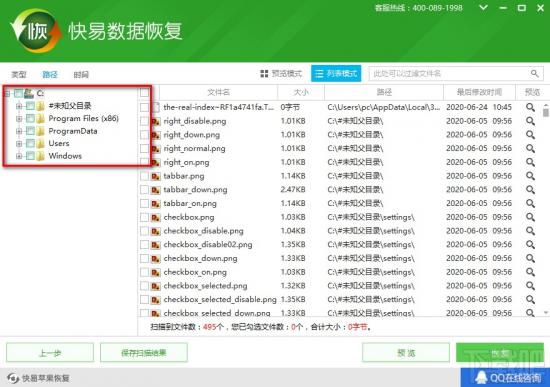
4.我们打开这些文件之后根据文件路径可以查找到自己想要恢复的文件数据,根据误删除文件的路径来查找即可。
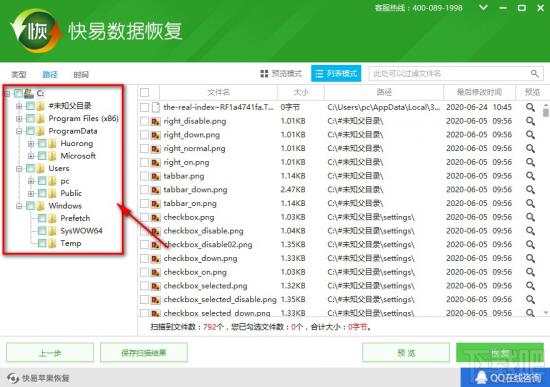
5.另外我们还可以在界面右上方找到搜索框,直接在搜索框中输入想要恢复的文件名称关键词,输入之后就会出现名称匹配的文件,这样就可以快速查找到误删文件了。
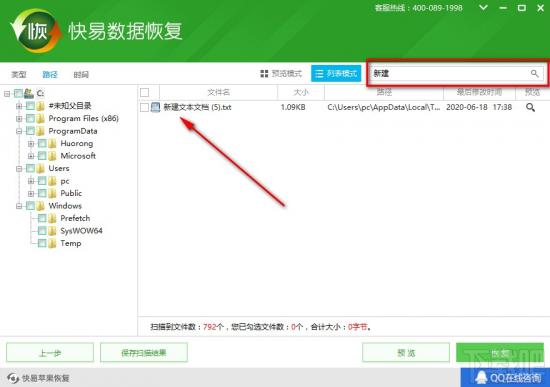
6.找到误删文件之后我们点击勾选文件前面的小方框,然后点击界面右下角的这个恢复按钮就可以开始恢复文件的操作了。
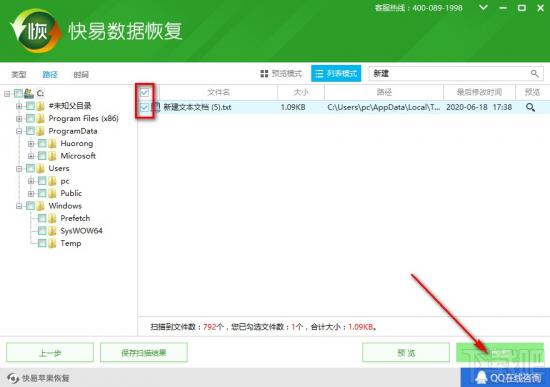
使用上述教程中的操作方法我们就可以通过快易数据恢复这款软件来恢复误删文件了,有需要的朋友赶紧试一试这个方法吧,希望这篇方法教程能够帮助到大家。
原文链接:https://000nw.com/10395.html
=========================================
https://000nw.com/ 为 “电脑技术吧” 唯一官方服务平台,请勿相信其他任何渠道。
系统教程 2023-07-23
电脑技术 2023-07-23
应用技巧 2023-07-23
系统教程 2023-07-23
系统教程 2023-07-23
软件办公 2023-07-11
软件办公 2023-07-11
软件办公 2023-07-12
软件办公 2023-07-12
软件办公 2023-07-12
扫码二维码
获取最新动态
